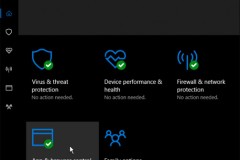Cài đặt KDE Connect trên Linux
Bước đầu trong việc thiết lập KDE Connect với GNOME là cài đặt KDE Connect. Nếu bản phân phối Linux của bạn cung cấp KDE như môi trường máy tính để bàn thì kết nối KDE sẽ có sẵn.Ubuntu/ Debian
sudo apt install kde-connect
Fedora
dnf -y install kde-connect
Cài đặt KDE Connect trên Android
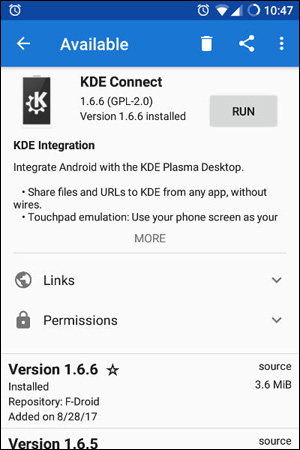
Cài đặt MConnect
Sự tích hợp thực sự xuất phát từ trình tiện ích bổ sung GNOME được gọi là MConnect. MConnect tích hợp KDE Connect trực tiếp vào thanh menu GNOME của bạn, tạo kiểu phù hợp với GNOME. Trước khi bạn có thể cài đặt MConnect một cách dễ dàng, bạn cần thiết lập Firefox để quản lý các tiện ích bổ sung GNOME. Một plugin Firefox đơn giản sẽ cho phép bạn quản lý chúng nhưng để nó hoạt động, bạn cần cài đặt package. Ubuntu/ Debiansudo apt install chrome-gnome-shell
Fedora
dnf -y install chrome-gnome-shell
Giờ thì truy cập trang web MConnect add-on . Ở đầu trang có một liên kết để cài đặt tiện ích mở rộng của trình duyệt. Nhấp vào đó và làm theo các hướng dẫn. Sau khi cài xong tiện ích mở rộng, làm mới trang. Ở phía trên cùng bên phải của trang, bạn sẽ nhìn thấy một nút chuyển đổi để bật tiện ích mở rộng cho máy tính của mình. Nhấp chuột vào đó để kích hoạt MConnect. Hãy nhìn vào thanh menu GNOME, bạn sẽ thấy biểu tượng điện thoại di động mới cho KDE Connect.
Kết nối điện thoại của bạn
Mở ứng dụng KDE Connect trên điện thoại ra. Ngay lập tức bạn sẽ thấy máy tính của mình được liệt kê dưới dạng “Available Device'. Nhấp vào đó và chọn “Request Pairing'. Trên máy tính, bạn sẽ nhận được thông báo GNOME cho biết điện thoại của bạn yêu cầu ghép nối. Chấp nhận yêu cầu, bạn sẽ ngay lập tức nhìn thấy một biểu tượng mới trong menu trên điện thoại.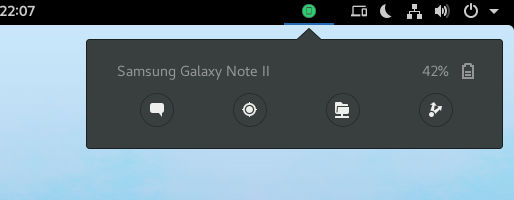
Cài đặt
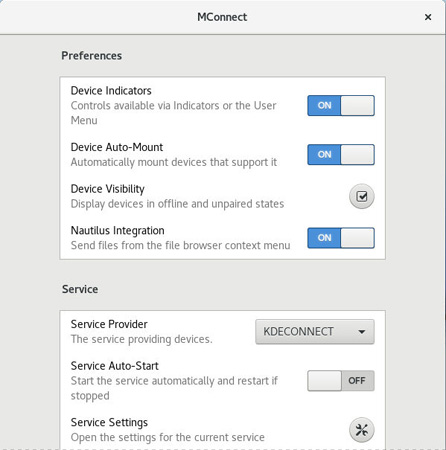

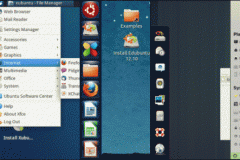




![[Giải đáp] App vnEdu là gì? Hướng dẫn đăng nhập và sử dụng cực đơn giản, nhanh chóng](http://cdn.trangcongnghe.vn/thumb/160x240/2023-05/1683788429_image9.webp)